摘要
PostCSS 是使用 JS 插件来转换 CSS 的工具,支持变量,混入,未来 CSS 语法,内联图像等等。PostCSS的目标是通过自定义插件和工具这样的生态系统来改造CSS。与Sass和Less这些预编译器相同的原则,PostCSS把扩展的语法和特性转换成现代的浏览器友好的CSS。使用Gulp工具,我们可以通过构建过程转换样式,就像Sass和Less的编译。
正文
PostCSS现在已经普及了一段时间,如果您还没有使用过它或不知道PostCSS是什么,那么我建议您看看这篇PostCSS简介,该文章介绍了PostCSS的基础知识,包括如何安装和使用一些PostCSS插件。
在本教程中,我将向您展示如何结合Gulp使用PostCSS,一个流行的自动化工具。由于这篇文章不是一个关于Gulp的入门教程,所以我不会涵盖Gulp的基础知识。但为了快速入门,您可以看看这篇Gulp.js简介。
1.项目设置
在开始本教程之前,你应该创建一个项目文件夹用来工作。该文件夹内应该已经安装了Gulp以及两个内部文件夹,名称分别为“initial”和“final”(或您选择的其它名称)。所谓的“initial”的文件夹将存放你的原材料和未加工的CSS代码。 “initial”文件夹将存放处理过的文件,随时可以使用。
在继续之前,在您的项目文件夹中打开使用终端,运行以下命令:
npm install gulp-postcss --save-dev
PS: --save-dev补充:表示将正在安装的插件作为依赖添加到project.json文件里。这将对多人合作模式有很大的帮助。当其他开发人员运行npm install在软件包安装命令,所有的插件将被自动安装。
此时你的文件夹结构应该是:
-
initial —您的原始CSS文件的文件夹。
style.css —未处理的css样式,我们将在稍后进行编辑。
final — 处理过的css文件的文件夹
-
node_modules — 所有NPM模块的文件夹
gulp — 当你安装Gulp时创建的文件夹
gulp-postcss —运行上面的命令后创建的文件夹。
guplfile.js —你的 Gulp文件
package.json —你的 package.json 文件
2.安装插件
开始之前,我们先安装一些基本的插件。我们将要使用的插件是 short-color(一个颜色插件).这个插件基本上扩展了现有的颜色属性,并且可以设置第二个颜色值(将会被作为背景颜色)。运行以下命令来安装 short-color。
npm install postcss-short-color --save-dev
你还可以同时安装使用gulp-postcss和postcss-short-color :
npm install gulp-postcss postcss-short-color --save-dev
这两个插件安装完毕后,你需要打开并编辑gulpfile.js文件,这样就可以开始使用该插件工作。我们首先通过以下代码来启用这两个插件:
var gulp = require('gulp');
var postcss = require('gulp-postcss');
var shortColor = require('postcss-short-color');
现在,让我们建立一个gulp任务来处理我们的原始的CSS文件,并创建一个准备就绪的样式表。下面是代码这样做:
gulp.task('css', function () {
return gulp.src('initial/*.css')
.pipe(postcss([shortColor]))
.pipe(gulp.dest('final'));
});
我首先创建一个名为CSS的任务。当你要运行相应的功能时可以用到这个名字。您可以在gulp.src()内部指定要处理的文件。使用*的CSS将处理“intial”文件夹内所有的CSS文件。
接下来,我们使用pipe()函数来调用我们的所有插件。要做到这一点,我们需要将所有的插件作为参数传递给postcss()函数。在我们的基本的例子中,我们实际上只有一个插件需要传递。 在下一节,我会告诉你如何传递多个插件。插件通过管道后,gulp.dest()将被用于设置处理的文件的目的地。
为了测试,如果一切已正确设置,在“initial”文件夹内创建一个style.css文件。 style.css文件将有以下的CSS:
section {
color: white black;
}
接下来,你需要在你的终端里运行gulp css命令。此刻,在您的“final”文件夹内,你应该会看到一个style.css文件,像下面的CSS 一样:
section {
color: white;
background-color: black;
}
如果您CSS的样式和上面所展示的CSS样式一样的话,我们就可以认为一切工作正常。
3.安装多个插件
只使用一个基本的插件并不能从根本上减轻你的工作量。PostCSS有很多令人印象深刻的且令人难以置信的有用的插件,所以在大多数情况下,你需要使用到的插件不止一个。在本节中,我将告诉你如何在工作中同时使用多个插件。
您可能会发现有三个PostCSS插件(包)是非常有用的:即 short, cssnext 和 autoprefixer
short将使你少写并且速记大量的CSS属性。 例如:
.heading {
font-size: 1.25em 2;
}
将会被解析成:
.heading {
font-size: 1.25em;
line-height: 2;
}
cssnext能够在你的css样式表中,使用最新的CSS语法。例如,下面的CSS:
.link {
color: color(green alpha(-10%));
}
将被转换为:
.link {
background: rgba(0, 255, 0, 0.9);
}
最后,autoprefixer将会在您的CSS和转换后的样式文件中添加供应商前缀:
img {
filter: grayscale(0.9);
}
转换为:
img {
-webkit-filter: grayscale(0.9);
filter: grayscale(0.9);
}
现在让我们看看如何安装这些插件,然后用它们来改造我们的样式表。在项目目录下运行下面的命令:
npm install autoprefixer postcss-short postcss-cssnext --save-dev
我们需要修改我们的gulp task来包含所有这些插件,代替用管道将所有这些插件一个一个的传递,我们将它们存储在易于维护和简洁的阵列。下面是我们的gulpfile.js的代码:
var gulp = require('gulp');
var postcss = require('gulp-postcss');
var autoprefixer = require('autoprefixer');
var cssnext = require('postcss-cssnext');
var shortcss = require('postcss-short');
gulp.task('css', function() {
var plugins = [
shortcss,
cssnext,
autoprefixer({browsers: ['> 1%'], cascade: false})
];
return gulp.src('initial/*.css')
.pipe(postcss(plugins))
.pipe(gulp.dest('final'));
});
您可能已经注意到了,我已经指定了Autoprefixer插件的一些选项。Autoprefixer输出这些选项确定的CSS,在这种情况下,我说的是插件支持所有全球使用量超过1%的浏览器。我也被禁用级联,让所有的前缀和不带前缀属性左对齐。类似的选项也可用于大多数其他插件。
为了测试,如果一切正常,将出在样式表下面的CSS:
.prefix-filter {
display: flex;
}
.cssshort-section {
text: #333 bold justify uppercase 1.25em 1.7 .05em;
}
.cssnext-link {
color: color(blue alpha(-10%));
}
.cssnext-link:hover {
color: color(orange blackness(80%));
}
如果现在在终端中运行gulp css,你应该在“final”文件夹中可以得到style.css,如下:
.prefix-filter {
display: -webkit-box;
display: flex;
}
.cssshort-section {
color: #333;
font-weight: 700;
text-align: justify;
text-transform: uppercase;
font-size: 1.25em;
line-height: 1.7;
letter-spacing: .05em;
}
.cssnext-link {
color: #0000ff;
color: rgba(0, 0, 255, 0.9);
}
.cssnext-link:hover {
color: rgb(51, 33, 0);
}
4.插件的执行顺序
在最后一节的例子很清楚说明了PostCSS的实用性。所有PostCSS的力量在于它的插件。
我们具体来研究两个插件 rgba-fallback 和 color-function, rgba-fallback插件会转换一个RGBA颜色为16进制格式,color-function将改变CSS的color()函数来兼容更多菜单CSS,比方说,你有一下的CSS:
body {
background: color(orange a(90%));
}
如果你运行的颜色功能插件之前的RGBA-后备插件,就像这样:
var plugins = [
rgbafallback,
colorfunction
];
你将得到下面的CSS:
body {
background: rgba(255, 165, 0, 0.9);
}
正如你所看到的,在处理CSS时没有RGBA回退。这样的异常原因是回退插件运行时,它发现背景是color(orange a(90%)),并且不知道该怎么办。后来,color函数插件执行,并从原来的color函数创建RGBA颜色值。
如果你扭转插件顺序,按以下顺序运行它们:
var plugins = [
colorfunction,
rgbafallback
];
最后的CSS是这样的:
body {
background: #ffa500;
background: rgba(255, 165, 0, 0.9)
}
这一次的颜色插件首先把背景色的RGBA值和后备插件层增加一个十六进制回退。
总结
在本教程中我已经介绍了使用gulp和PostCSS一起使用的基本知识。随着插件和gulp的正确组合,可以节省开发的许多时间和避免不必要的麻烦。如果您有任何技术问题或建议,请尽管在本教程的下面进行评论,以便于我们能更好的学习交流。
作者信息:
原文作者:Nitish Kumar
原文链接:https://http://www.sitepoint.com/how-to-use-postcss-with-gulp/
中文首发博文链接:https://blog.maxleap.cn/archives/789
翻译自: MaxLeap 团队_前端研发人员:Ammie Bai
欢迎关注微信订阅号,单纯分享技术干货:从移动到云端
欢迎加入我们的MaxLeap活动qq群:555973817,我们将不定期做技术分享活动。
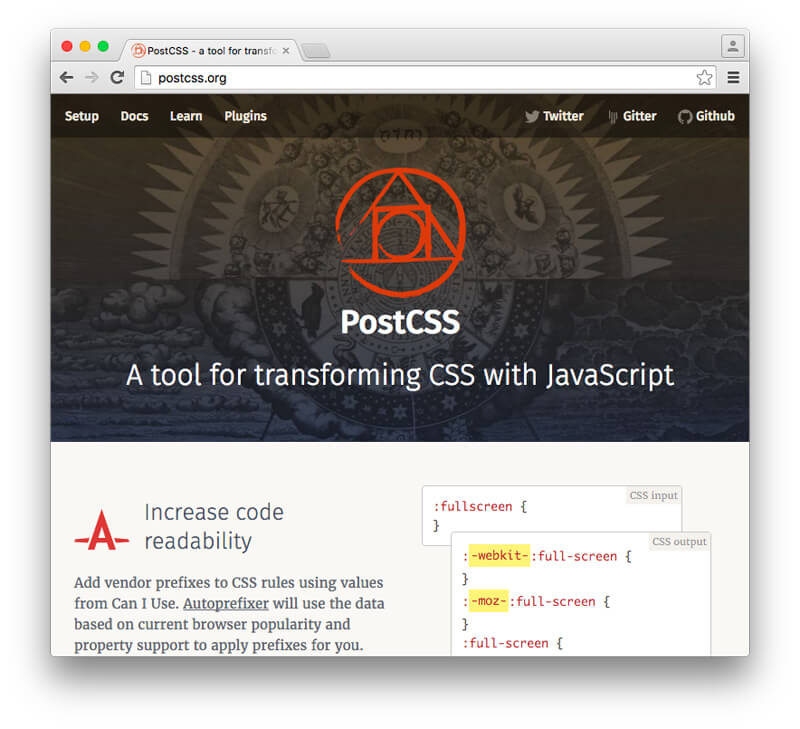

**粗体** _斜体_ [链接](http://example.com) `代码` - 列表 > 引用。你还可以使用@来通知其他用户。